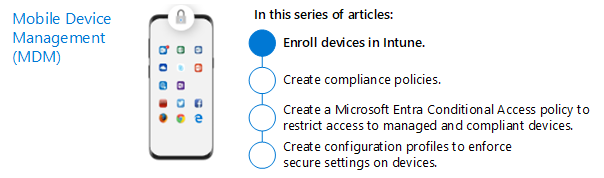Étape 2. Inscrire des appareils dans la gestion avec Intune
Il existe plusieurs façons de sécuriser le point de terminaison, un terme souvent utilisé pour désigner l'entité combinée, notamment les appareils, les applications et l'identité de l'utilisateur. Les politiques de sécurité doivent être appliquées de manière cohérente et fiable non seulement sur les applications, mais aussi sur l'appareil lui-même. L’inscription de l’appareil à Intune et l’inscription auprès d’un fournisseur d’identité cloud, tel qu’Microsoft Entra ID, est un excellent début.
Qu’il s’agisse d’un appareil BYOD (Bring Your Own Device) appartenant à l’utilisateur ou d’un appareil appartenant à l’entreprise et entièrement géré, il est bon d’avoir une visibilité sur les points de terminaison qui accèdent aux ressources de votre organization pour vous assurer que vous autorisez uniquement les appareils sains et conformes. Cela inclut la santé et la fiabilité des applications mobiles et de bureau qui s'exécutent sur les terminaux. Vous voulez vous assurer que ces applications sont saines et conformes et qu'elles empêchent les données d'entreprise de fuir vers les applications ou les services grand public par le biais d'intentions malveillantes ou de moyens accidentels.
Le processus d'inscription de l'appareil établit une relation entre l'utilisateur, l'appareil et le service Microsoft Intune. L'utilisation de Microsoft Intune en tant que service autonome vous permet d'utiliser une console d'administration Web unique pour gérer les PC Windows, macOS et les plates-formes d'appareils mobiles les plus populaires.
Cet article recommande des méthodes pour inscrire des appareils à Intune. Pour plus d'informations sur ces méthodes et sur la façon de déployer chacune d'entre elles, consultez Guide de déploiement : Enroll devices in Microsoft Intune.
Utilisez les conseils de cet article avec cette version illustrée des options d’inscription pour chaque plateforme.
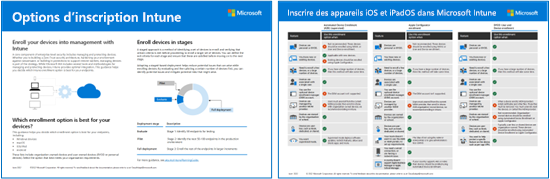
PDF | Visio
Mise à jour de juin 2022
Inscription de Windows
Il existe plusieurs options pour inscrire des appareils Windows 10 et Windows 11. Les méthodes les plus courantes incluent ces deux:
Microsoft Entra ID joindre : joint l’appareil à Microsoft Entra ID et permet aux utilisateurs de se connecter à Windows avec leurs informations d’identification Microsoft Entra. Si l’inscription automatique est activée, l’appareil est inscrit automatiquement dans Intune. L’avantage de l’inscription automatique est qu’il s’agit d’un processus à étape unique pour l’utilisateur. Autrement, il devra s’inscrire séparément par le biais de l’inscription à MDM uniquement, et entrer à nouveau ses informations d’identification. Les utilisateurs s’inscrivent de cette façon pendant la phase OOBE Windows initiale ou à partir de Paramètres. L’appareil est marqué comme appareil d’entreprise dans Intune.
Pilote automatique: Automatise la jonction Microsoft Entra et inscrit les nouveaux appareils d’entreprise dans Intune. Cette méthode simplifie l’expérience OOBE et élimine la nécessité d’appliquer des images de système d’exploitation personnalisées sur les appareils. Lorsque les administrateurs utilisent Intune pour gérer les appareils Autopilot, ils peuvent gérer les stratégies, les profils, les applications, etc. après leur inscription. Il existe quatre types de déploiement Autopilot :
mode Self-Deploying (pour les bornes, la signalisation numérique ou un appareil partagé)
Mode piloté par l’utilisateur (pour les utilisateurs traditionnels)
Windows Autopilot pour le déploiement préprovisionné permet aux partenaires ou au personnel informatique de préprovisionner un PC exécutant Windows 10 ou Windows 11 afin qu’il soit entièrement configuré et prêt pour l’entreprise.
Le pilote automatique pour les appareils existants vous permet de déployer facilement la dernière version de Windows sur vos appareils existants.
Pour obtenir des options supplémentaires, notamment l’inscription d’appareils Windows BYOD, consultez Inscrivez les appareils Windows dans Microsoft Intune.
Inscription iOS et iPadOS
Pour les appareils appartenant à l'utilisateur (BYOD), vous pouvez laisser les utilisateurs inscrire leurs appareils personnels à Intune en utilisant l'une des méthodes suivantes.
- L'inscription de l'appareil est ce que vous pouvez considérer comme une inscription BYOD typique. Elle offre aux administrateurs un large éventail d'options de gestion.
- L'inscription d’un utilisateur est un processus d'inscription plus rationalisé qui fournit aux administrateurs un sous-ensemble d'options de gestion des appareils. Cette fonctionnalité est actuellement en préversion.
Pour les organisations qui achètent des appareils pour leurs utilisateurs, Intune prend en charge les méthodes d'inscription d'appareils appartenant à l'entreprise iOS/iPadOS suivantes :
- Inscription d’appareils automatisée Apple (ADE)
- Apple School Manager
- Inscription par le biais de l’Assistant Configuration Apple Configurator
- Inscription directe Apple Configurator
Pour plus d’informations, consultez Inscrivez les appareils iOS et iPadOS dans Microsoft Intune.
Inscription Android
Il existe plusieurs options pour l’inscription Android en fonction du type d’appareil, du type d’inscription que vous souhaitez prendre en charge, ainsi que de la version Android que vous utilisez ou même du fabricant (en particulier Samsung). La plupart des organisations utilisent des profils Android Work pour leurs utilisateurs finaux, en particulier dans les scénarios BYOD.
Avec un profil professionnel Android, les informations de l’utilisateur final sont séparées séparément par des conteneurs de données, ainsi que des applications distinctes pour un usage professionnel et personnel. C'est un moyen idéal pour les utilisateurs d'inscrire leur appareil tout en préservant la confidentialité de leurs propres données et la sécurité des données d'entreprise.
Cependant, si votre organisation fournit des appareils Android, vous pouvez choisir d'utiliser ce qu'on appelle un appareil entièrement géré (affinité utilisateur) ou dédié (aucune affinité utilisateur).
Pour en savoir plus sur l’inscription Android, consultez Inscrire des appareils Android dans Microsoft Intune.
Inscription macOS DEP
L'inscription pour macOS peut être un sujet délicat pour de nombreuses organisations informatiques. À moins que la majorité de vos utilisateurs ne soient des utilisateurs Mac, il se peut que vous ne gériez pas ces types d’appareils dans une grande mesure. Si vous avez un petit nombre d'utilisateurs de macOS, nous vous recommandons l'inscription Intune uniquement. Si vous avez un grand nombre d'utilisateurs de macOS, nous vous recommandons l'inscription Intune + Jamf.
- inscription Intune uniquement : il s’agit de la gestion de base des appareils macOS. Il nécessite un processus manuel, comme la plupart des autres options d’inscription basée sur l’utilisateur. Mais si vous disposez d'un petit nombre d'appareils Mac, cela peut être plus facile que de mettre en place une infrastructure entièrement automatisée uniquement pour ces quelques utilisateurs. Avec Intune inscription uniquement, vous avez la possibilité de déployer des éléments tels que des certificats, des configurations de mot de passe et des applications. Vous pouvez également configurer des politiques de conformité et éclairer l'accès conditionnel ainsi que la possibilité d'appliquer le chiffrement et l'effacement des appareils.
- Intune et inscription à Jamf : Pour ceux qui recherchent la prise en charge la plus approfondie de la gestion mac avec Jamf + Intune pour l’accès conditionnel, Microsoft dispose d’une excellente solution qui combine les fonctionnalités de gestion Mac étendues de Jamf avec Intune conformité aux stratégies d’accès conditionnel. Dans ce scénario, vous gérez toujours entièrement l’appareil avec Jamf tout en étant en mesure de prendre ces signaux de Jamf pour renforcer la sécurité.
Pour en savoir plus sur l’inscription macOS, consultez Inscrire des appareils Android dans Microsoft Intune.
Étape suivante
Passez à l’étape 3. Configurez des stratégies de conformité pour les appareils avec Intune.
Commentaires
Bientôt disponible : Tout au long de 2024, nous allons supprimer progressivement GitHub Issues comme mécanisme de commentaires pour le contenu et le remplacer par un nouveau système de commentaires. Pour plus d’informations, consultez https://aka.ms/ContentUserFeedback.
Envoyer et afficher des commentaires pour